粉丝1393获赞3128
相关视频
 00:56
00:56 16:16查看AI文稿AI文稿
16:16查看AI文稿AI文稿化芯起泡器过激板简易操作说明一、化芯起泡器简介 hxb 零一起爆控制器是化纤系列数码电子雷管的专用起爆控制设备。 设备可完成对化芯系列电子雷管的注册、延期设置、网络测试以及充电起爆。借助于化芯爆破助手 app, 可满足中报、金安单铃等不同管理系统的离线和在线应用需求。 化纤起泡控制器主要结构,一、接线柱二、显示屏三、按键四、扫码头五及连接口六、充电口 设备按键包括左功能键、右功能键、 f 一键、 f 二键、电源键、数字键。其中按照箭头提示可进行上下左右翻页。 回车键用于确认操作,高压键用于电子雷管网络充电操作。化纤起泡控制器主要参数如下, 其中单台设备最大待在能力为四百发,可通过及连模式实现两万发的最大组网能力。 二、设备开关机设备关机状态下,长按电源键三至五秒,设备开机。开机画面显示设备 和使用模式,开机初始化成功后进入设备主菜单界面,开机成功设备开机状态下,长按电源键三至五秒,设备关机。 三、注册模式选择化纤起爆器注册模式分为预制模式和翻档模式。 预制模式通过参数设置提前进行雷管编号设置和延期分段。 分段模式通过五 f 一、 f 二键分别进行排孔位的注册,以此实现雷管编号和延期分段的效果。注册模式可根据不同工程类型 以及施工习惯自行进行选择。主菜单界面下按数字键五、进入辅助工具功能界面按数字键六、进入注册模式选择界面,按数字键一选择预制模式, 按数字键二,选择分段模式,按右功能键确认,最后按回车键确认保存,完成注册模式选择。四、雷管注册 拖机版起爆器注册前需从爆破助手 app 导入授权工作码,操作步骤如下,一、起爆器开机,进入主菜单二、通过爆 助手 app 提前下载授权工作码三、爆破助手 app, 点击对应工程查看授权数据四、爆破助手 app, 点击导出爆破助手自动蓝牙连接起爆器 五、数据导入成功设备主菜单界面下按数字建议进入雷管注册功能界面。雷管注册用于读取雷管身份证信息并赋予编号, 注册时也可同步完成雷管的延期。分段设备主菜单界面下按数字建议进入雷管注册功能界面。雷管注册用于读取雷管身份证信息并赋予编号, 注册时也可同步完成雷管的延期。分段注册雷管前应删除上一次的注册数据。注册界面,按回车键进入注册工具栏,按数字键二选择删除全部雷管, 按右功能键确认删除预制模式。注册界面,按右功能键进入注册参数设置界面。一、孔内雷管表示孔内雷管数量。 二、当前延期表示注册界面蓝色光标所选位置延期时间三、未间延期表示同面孔内注册多发雷管时相邻未知 间等延期间隔。四、孔间延期表示相连口号之间的延期间隔。通过数字键一、二、三、四快速选择需要设置的注册参数,按 f 一键循环切换注册参数, 按数字减输入对应的数值,按回车键确认完成参数设置。 根据参数设置起爆器,自动调整孔位的编号,以及对应的延期时间,按 f 一或 f 二进行无差别扫码注册, 按数字键五、新增牌输入新增牌起始延期时间,按火车键确认,按数字键 四、六左右选择注册顺序正序或逆序正序注册。雷管延期时间递增,逆序注册,雷管延期时间递减。 输入完成后,按回车键确认完成新增牌,然后继续进行扫码注册。 预制模式,注册编号分为多排时,可通过重置编号功能将所有排号重置为一, 操作方法如下,雷管注册界面,按回车键,打开工具栏,按数字键八、选择重置编号功能,按右功能键 确认保存分段模式注册界面,按右功能键进入注册参数设置界面, 通过数字键一、二、三快速选择需要设置的注册参数,按 f 一键循环切换注册参数,按数字键输入对应的数值,按火车键确认完成参数设置。 注册时, f 一对应孔间延期参数 f 二对应位间延期参数五件对应台阶延期参数第一发雷管注册编号默认为一杠一, 杠一使用 f 一或 f 二扫码注册均可。随后若使用 f 二键扫码注册,则位号加一。 若使用 f 一键扫码注册,则孔号加一。若使用数字键五扫码注册,则排号加一, 且对应的延期时间会根据注册拆除的设置相应的递增或递减。 五、延期设置雷管延期分段,也可在注册完成后通过延期设置功能进行修改。主菜单界面下,按数字键 进入延期修改功能界面,按右功能键设置,进入批量修改的界面,依次输入起始曲孔,截至曲孔起始延期、排肩延期、空间延期, 未经延期,按火车键确认完成雷管延期批量修改也可在延期修改列表界面按数字键二四六八、移动蓝色光标,选中某发雷管,按火车键进行颁发延期修改, 输入对应的数值,按火车键确认完成单发延期修改。 六、组网连接每款注册完成后进行组网连接, 连接方式为无急性、无顺序电联连接,将暴区连接线平行放置于线卡子线槽内和盖,即完成一、发雷管的网络连接。 七、快速检测左网连接完成后,将网络连接总信接入起爆器接线柱, 使用设备快速检测功能,可对爆破网络状态进行快速检查。 主菜单界面下按数字键二、对爆破网络进行快速检测, 若快速检测正常,则可安排警戒准备起报。 若快速检测异常,按右功能键,按右功能键查看错误雷管详情,根据错误提示进行问题排查。 八、授权起爆起爆器拖机版使用蓝牙灭药授权起爆 细胞,操作流程如下,第一步,打开蓝牙钥匙,蓝牙钥匙指示灯闪烁表示钥匙成功启动。 第二步,起爆器主菜单界面下,按左功能键进入起爆验证流程。第三 步,起爆器自动连接蓝牙钥匙连接成功号,按照提示输入起爆密码,默认密码为一二三四五六七八。第四步,按火车键确认验证授权通过后,起爆器进入起爆流程,延期下载 起爆准备数据验证。第五步,起爆流程检测正常,按红色高压键启动高压对爆破网络进行充电。 第六步,充电完毕,根据提示同时按下 f 一和 f 二键,并松开起爆器进入起爆倒计时起爆指令下发起爆。第七步,完成起爆,关闭起爆器,一、起爆 开机,进入主菜单。二、爆破助手 app, 点击爆破记录,点击右上角的加三,爆破助手 app 自动蓝牙连接起爆器并读取起爆记录。 四、爆破助手 app 收成一条未上报的起报记录,点击未上报的起报记录,点击上报单零,完成起报记录。上报注意手机需要联网。九、其他辅助功能 单发分析功能用于分析雷管电性能参数以及读取雷管信息。辅助工具界面按数字建一,按右功能键确认,当设备提示,等待雷管上线,其爆气激进 建筑单独介入。一发雷管设备自动完成雷管分析。 喜报器连接 wifi 后选择系统升级功能。喜报器通过网络自动检查设备的最新固件版本,若有最新版本将自动下载 最新固件版本,下载成功后关机重启,设备将自动更新固件程序。 起泡器使用模式分为主从一体即连、主机即连从机。主从一体为单台使用模式,可单独完成雷管注册、 延期启动等功能。机联从机代赛雷管网络机联主机控制机联从机, 以此组成及连模式,从而扩大最大组网带在能力。 辅助工具界面按数字键三。进入使用模式选择界面按数字键一、二、三分别选择对应的使用模式。按回车键确认起泡器自动关机保存 辅助工具界面,按数字键四、进入设备自检功能。按照提示 按右功能键确认,按高压键切换高压,按 f 一和 f 二键起爆,完成设备自检。注意,自检期间设备严禁进入雷管 起爆器亮度模式分为日间模式和夜间模式,日间模式设备屏幕亮度最大, 键盘背光关闭适合露天的强光作业环境。 夜间模式设备屏幕亮度降低百分之五十,键盘背光打开适合井下黑暗的作业环境。 辅助工具界面,按数字键五、进入亮度模式。选择界面,按数字键一、二进行选择,按右功能键进行确认保存。 总线监测功能用于左网连接时,通过设备实时监测雷管的电流参数状态,若出现漏电流或短路现象,能够及时发现, 将爆破网络连接线连接设备接线柱。起爆器辅助工具界面按数字键七、 进入总线监测功能。电子雷管触发接入网络观察 卡,从线检测界面电流值、漏电流情况。辅助工具界面按数字键八、对设备进行恢复出厂设置,按右功能键继续确认 格式化成功重启设备。
53乌斯地有一个人 01:31查看AI文稿AI文稿
01:31查看AI文稿AI文稿大家好,我是修打印机的光头哥,嗯,今天给大家分享一下爱本生二三三零如何拖机清洗打印头,如果大觉得大家打印效果不好的情况下,这是要清洗打印头了,然后 开机电源灯常亮之后,我们按住这个缺末键末低键,然后按住不放,直到那个电源灯闪烁, 这时候我们松手吸气就会开始有动作, 可以看到啊,我们可以看到这个泵在抽,没这个抽就好了,如果大家摁的时间短的话,他就会是一个 起到换磨合的作用,这个时候我们就等,等到电源灯常亮之后清洗就过就完成了。然后我们可以像刚才那个视频一样,打一个脱机自检液,就是打一个分检测,看看效果如何,如果效果不好的话, 嗯,建议客户清两到三遍,如果两到三遍还不好的话,这种情况就是有两种可能了,一个是打印头 不好,另外一个就是联工有问题了,这个就需要送修或者自己更换联工测试一下,如果大家有什么需求可以加关注私信我,谢谢大家。
231光头哥维修打印机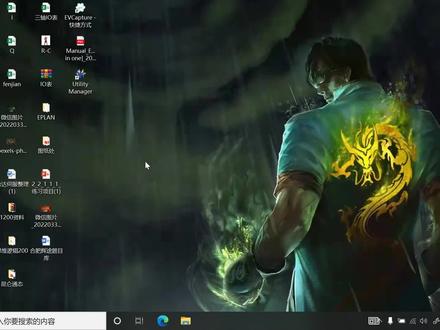 19:51查看AI文稿AI文稿
19:51查看AI文稿AI文稿好,今天我来讲一下这个微联通触摸屏的一个使用方法,这个是我们下好的一个微联通的软件,联通软件打开,打开之后这个还没有很多东西,我们不用管它,微联通的这是启动软件,它就是这一个,我们在这个设计里面点它,点它就可以了, 然后这个这个东西我们可以擦掉,这东西就没用了。然后我们这一节就学的是使用各种不能通过两百次 max 的一个通信啊。我们首先第一件事肯定是新建一个程序的,新建一个程序程序之后我们选择中国平的型号, 我现在选的这个触摸屏的型号是我用的这个是八零七幺 ip 啊,我点个确定,点个确定之后他这里有一个是设备列表,设备列表我们看这个 位置,现在就是我们这个触摸屏的一个设备,我们双击他,你看这个就按照他这个默认来设就可以了,这个没没有什么需要设的东西啊。然后我们再来选择我们连接的 plc, 你看我们要新增一个设备和服务器, 停车设备和服务器,一开始我这个人是之前已经选好的,一开始的话本来的话他应该是一个四八五通经的一个东西, 就是这个格罗的袜子啊,或者是其他东西啊。然后我们要在这个设备属性里面选择你需要连接的 plc, 像我要连接西门子的话,我这里就选西门子系列的,如果你要选三零啊,或者其他的,你要选择其他厂商的品牌,对吧?就像像这种的是三零的,或者是 手摸的八字协议的各种各样的品牌,像我这里是西门子的,我就选西门子系列,选西门子系列之后,里面有西门子的各各种各样的品牌,有幺二零零幺五零零啊,两百。 我这里用的是两 ms max, 两 ms max 呢,它还分为串口和网口,如果是串口的话,你要选两 ms max ppi, 如果是网口的话,你就选两 ms max 的。伊斯莱特就是仪态网啊,我这里是用仪态网,我这线已经连好了,我点个确定, 点个确定之后,我们要在这里设置,我们连接 p l c 的 ip 地址, p l c 的 i p 地址是多少,你这里就要设多少,因为我们这里整个界面都是设置连接的 p l c 的,我们在这个点设置,我这台 p l c 的 i p d 是幺九二点点,幺六八点零点五, 其他的不用设置啊,然后我们整个检查一下,然后点个确认就可以了,然后这这里也点个确定,这个就是我相当于我们的 plc 的冲锋屏的一个连接设置,已经连设设好了。然后除此之外呢,在这个系统参数里面,除了这个设备之外,还有些其他东西,我们可以看一下, 像这个 hmi 属性啊,一般属性这个点大家了解一下就行了。这里的话可以限制设置屏幕保护的一个时间,你可以限制背和一个背光节能的时间。 然后屏幕保护的话,他有一个屏幕保护窗口,这个默认是八十八十的这个屏幕保护窗口,然后他的窗口界面在这个目录数里面,目录数里面默认的一个主界面是第十十号,十号窗口,我们这个屏幕保护界面是八十号窗口,能找到八十, 这就是平庸保护界面,我们也可以对平庸保护界面进行修改,比如你放一个图上去啊,显示个公司的 logo 之类的也是可以的啊。 好,然后我们找到这个主主界面,你看系统参数里面,然后我们刚刚看了这个背光时间之类的,对吧?还有初始窗口编号,这个就是你触摸屏一打开的时候,他显示的一个窗口默认是十,默认 实时主主界面啊,然后这个系统就选择语言啊这些东西,这些东西了解一下就行了。然后这里有个可能会用到的就是一个用户密码, 我们这个触摸屏他默认有九层密码,就是九个密码,每个密码他对应的不同的一个 idcd ef, 一个 i 到 f 各种安全等级。然后比如你要是选择这类别 d, 你选择类别 d, 那你要使用他的密码就只能选选择一,然后你也可以给自己进行一个勾选啊。 然后这是主界面,主界面的话我们可以新建几个界面,然后我们把十一、十二后面没有字的都是空空的界面,我们都可以拿来做我们的界面,我们比我们用十一做一个射手动界面,对吧?右键点个新增, 然后改下名称叫手动界面,点个确定,然后这个位置呢?我们右键新增,这个叫自动 自动界面啊,我这里就做。呃,做两个最基本的,一个手动,一个自动,然后我们界面做好了之后,我们进入主界面之后,你要做界面切换,对吧? 做界面切换的话,我们要找一下在这个常用里面他有个功能原件,我们也可以再点这个原件,在这里面找,都可以啊,这个常用里面他就有个有快捷键啊,在这里面也可以,像我们界面切换的话,要使用这个功能键,功能键方格式,对吧?功能键 功能键之后,我们要把它这个功能选择切换基本窗口,也可以选择切换到公共窗口,也可以点返回上映窗口,下面这个切换界面就切换到基本窗口,点切换基本窗口 之后,我们可以选择这个界面了,对吧?他这个给你默认的已经是了这个手动界面,手动界面,然后可以给他名称,给他在标签里面使用文字标签给他加一个名称叫手动界面, 然后点个确定,然后这个就要做好了,然后呢再做个自动界面的,对吧?自动界面的一个切换,这个叫创口编号切换的创可编选择自动界面,然后标签给他加一个叫自动界面, 点确定这个手动界面和自动界面,这个切换好了,然后我们上面可以还可以做个标签,对吧? 就是这个主界面的一个要有一个名称,对吧?我们要找到一个标签,标签的话,我们可以在常用里面找一个大写的字母,哎,这个叫文字和批注名的批注,我们叫主界面, 然后这个字可以稍微弄大一点啊,主界面,然后放在中间这个位置,然后如果你不是很确定他是不是中间,就比如你随便放了一个位置,然后你可以选择这个就是窗口这水平中心点,然后再自动把它调到中间这个位置,然后这两个你想把它对齐,你也可以选择这个 上对斜,还有左对齐,中间对斜,右对斜,上对斜,垂直的中间对斜,垂直的下对斜,就根据你需要,好吧? 然后呢,如果这个按钮不一样大,也可以选择这个的,选择这个的等宽,等高和等高宽,然后还有可以调整为相同颜色,这个东西的话你们自己摸索摸索,点点两下就会了,比较简单 好。手动界面和自动界面做好了之后,我们肯定要还有其他界面要做个返回界面,对吧?我们进入手动界面,然后一样在这 个原件里面做一个选择功能键,功能键里面我们这个就不是切换基本方法吗?可以直接直接点返回上一窗口,这是最方便的。点返回上一窗口,然后标签呢,我们给他找到一个返回, ok, 然后就很快很方便,对吧?返回,然后这个卡路加菲复制一下到自动界面,然后也做一个返回,好,这样这样我们一个基本的一个界面切换就做好了,你看界面切换做好了,然后我们来再来做一些按钮和灯啊, 我在实验室在手动界面里面做一个,做一个未状态设置的一个呃,切换开关,未状态切换开关,这个就是一个普通的开关,然后呢,这是我们连接的 plc, 这里是我们连对应的地址,传播呢,是一个时间继电器,这里我们评论我们一般是控制 plc 的 m 点,对吧?对不对?比我这还是控 m 点零点零,是不是两百三十八的 m 零点零, m 零点零,对吧? 然后呢,这里的话,这里你就比较注意的就是你可以选择设为 o, 就是按下去之后他这样就设为 o, 这按下去就设为 o 服,这个是取反,这个切换改装就取反, on 的时候按下去为啊, ou 的时候按下去为啊, 然后这里是复位型,这什么叫复规型呢?就是点动按下去,导冲松开断开,这个要注意一下,我们最常用的就是切换开关和复规型,我这里先先先做一个切换开关啊, 然后呢描述可以给大家加一个名称,你也可以在标签里面给这个上面再加一个文字,这个就叫叫虚反按钮吧,给大家加个名称, 取反按钮。好,这个图片的话你也可以进行修改,默认的话是是这种图片,然后你也可以根据自己一些喜欢,然后调整不一样的一个,调整不一样的一个图片啊,点个确确认就变成这个样子。取反按钮, 然后呢我们再再做一个不一样的,刚刚我们还有个复位的,复位的我们也做一个,这个我们用 m 零点一, m 零点一,然后呢这个图片我们也可以改一下,当然这里面还有很多图片,然后不能同在的官网里面,你也可以下载各种各样的图片啊, 我这里就不找了,我这里就随便。嗯,随便弄一个吧。这个点个确定,然后标签的话,这个叫点动按钮,点动按 好这 m 零点一是点动按钮,按钮做好了,我们再做做个指示灯,指示灯的话是这个胃状态指示灯啊,他有多状态是是多状态按钮,多状态指示灯,这两个是也是比较好用的,这里我就不多或多解释。我们把这个最常用的胃状态指示灯, 走位状态开关讲一下啊,那这里呢,我这个指示灯就跟 plc 的 q 点连接上吧,这个叫 q 零点零, q 零点零,然后你这里可以选择是是否闪烁,这里我们一般的话是不用的,然后这个是图片,图片的话他也有对应的图布,这个图还是蛮好看的,你可以选选择一个自己喜欢的, 然后这里去给他添加文字标签,我这里就不添加了,都都跟之前的是刚才做的是一样的,这是 q 零点零的。然后 后呢我们再做一个 q 零点一吧, q 零点一点个确认,然后两个一起选中,做一个左对齐啊,左对齐这两个也做一个左对齐,上面两个做一个上对齐, 这辈子做一个,上面写好就这样。然后呢我们看一下我们这个点动的一个按钮和这个灯做好了,然后我们还要选择数值输入,对吧?我们假如我们想选择输入一些数值啊,数值输入的话比较简单啊,就这在这个输入里面有个数值, 然后点一下,然后我们要这里选择连接的地址,比如我是要以字的形式输入,那就是一般就是 vw, 对吧?如果要是以以双 的形式就是 vd 呀,我这里就做一个 vw, 然后这里就是 vw 零,然后我就不不改了,然后这个描述啊,使用输入功能啊,这些东西都不是很不是很重要,我们一般的话这个做好了之后就可以做一个就可以,他就有具备数值输入的功能了。 数值输入做完之后,我们还要可以自己做个数值显示,对吧?数值显示的话一样也是选择这个数值,只不过数值输入的话,我们要把这个给勾选上,默认是勾选上的,如果想数值显示的话,就光显示不输入,我们把这个点取消掉就行了。所以我这里就选选择一个 v w 二吧,就选 v w 二,对吧?然后这个就是按钮增数值输入,对,然后这几个做好了之后,我们还有报警,报警也要做,对吧?你先把这个对齐 一下,报警。报警的话,我们在这个资料和历史里面,他有一个事件登录和报警条,这个事件登录做报警的话,事件登录必须要是要设置的,比如我现在点一个报警条,他会现在是没有事件登录,他会问你是否要创建一个,我们点个 yes, 先创建一个事件登录,就比如我现在举个例子, 我现在新增我们这报警有两种报警,一种是胃的报警,一种是次的报警。胃的报警就是我这个点导通了他就报警,次的报警就是他达到一定范围了,他就报警了,我先做一个胃的报警,然后这里我们可以选择这个报报警的一个。呃,等级 一般的话,默啊是默认是不需要设置的,因为我只要他导通了他就可以报警就可以了啊。我这里就选择一个 qq 零点零 零,我,我选择一个 m 点吧, m 零零二,等会我在程序里面写一下 m 零零点二报警,然后呢?突发条件是 on 的时候再报警,然后也可以选 op 的时候再报警,也也可以选择这个是颜值力,就是这个奥普的 on 就是相当于上升严报警,这个就相当于下降严报警。 正常情况下我们都是选择按就这这个点导通了,然后我们就报警,然后这个报警信息一定要填,这里也不填的话,他报警就是不显示内容。我们这个就像 我这个右尾代票,这里面写程序就两个点都有两个灯都输出就是报警,然后就叫 两灯输出,报警好,然后这个自己的颜色啊,你可以根据需要自己进行改,这里我就不就按常规来了啊。然后我们这个是胃的报警,我们再做一个次的报警,次的报警的话,我们就是 先先选择地址,选择这个 v v w v w, 我首次的报警的话大家要注意点,他默认的话后面是三十二位无符号数,无符号数,但是我用的 vw 是十六位的,是十六位的,对吧?所以我们这里要进行一下修改,我们点这个设置 设置,把它改成我们需要的一个数据类型是十六位,因为我们前面的和后面的需要要一致,不然的话容易出问题。 好,然后呢这里就出发条件了,我们可以选择大于小于或者大于等于,小于等于等于不等于,对吧?我这里就选择一个大于吧,大于 大于两百就是我 vw 零,这里面数值大于两百的时候他报警,然后报警的内容呢?我们在信息里面选的就是呃 竖竖直超出范围报警,好,推荐个确定,然后这两个报警就做好了这方面,然后我们把报警条可以放在这个界面上面 啊,这里可以调整报警条的一个速度,然后这个是是呃是事件的一个范围,因为我们刚刚说这个呃事件登录的时候他是他是有有编号的,对吧?有编号的啊,这个是做一个范围 啊,这个是颜色,背景颜色,我们可以根据自己喜欢调节一下,像报警啊,防明显这样,这样的话可以做个红色啊之类的。嗯,外框颜色,这个是 背景颜色,外黄颜色做黄色的吧。然后这里你可以勾选着需要的这个触发的时间,再触发的日期去 讯息,讯息一般是肯定要扣选的,因为我们要选择一个报警内容嘛。然后这个是选择日期的格式和时间的格式啊,一般的话触发个时间就够了,需要的话可以选择触发日期,然后这个是安全类别,这个就是我们一开始在那个系统设置里面可以选择的一个安全类别,我这里就不设置了,好 点个确定啊。这里就是幻影条,后面可以给他拉长一点, 你看 好,然后我们可以再做一个,那个就是安安全类别,就自动界面,就是只有指定的人才才能进嘛,对吧?我们这个安全人类别,这个在安全里面,然后找到这个用户限制类别,我们可以默认的话就是 没没有限制要求啊,我这里有选择一个类别 a, 然后这里的话你需要的话可以就是来扣账。第一个是操作完成后,将将将限制取消,就是你操作完了之后这个限制就没有了, 然后或者是当用户无权限操作时,然后类别弹出提示窗口,对吧?这个我们可以勾上,就是假如你输了之后让你没有权限,他会提示你,或者是当用户无权限操作时,此类别的很紧张,就是这个按钮都不让你看,你没有权限,这个按钮都不让你看啊。 好,这是图片标签轮廓,点按确定。好,我们把这个下载一下,在这个工程在这个,呃,我看一下 下载 pc 到 hmi, 对吧?这个可以在桌面上,其实你不爱保,保存一个文件保存一下啊,下载进去, 然后这里是选择触摸屏的 ip 地址,触摸屏的 ip 地址在触摸屏界面上面, 这里还可以选择上传和下载的一个密密码啊,默认的话是六六个一, 也可以点个小眼睛看一下啊,上传下载默认度六个一。好,这个创新下载完了,然后我们再简单做一个 plc 的程序吧, 我就是做一个 m 零点零,普通一个 q 零点零,这里是 m 零点一导通一个 q 零点一,然后 q 零点零,说 q 零点一都导通之后,然后导通一个, 应该是 m 零点二吧。我刚刚做的一个未未报警,我再确认一下, 然后我们来再做一个数值输入啊, 清五次 vw 零啊, vw 二,好漂亮,我们先下下眼去。 好,我们监控一下 plc 啊,看一下我们出个屏的情况,他这个之前状态已经被保存住了。 好,我现在这个是取反按钮,我先按一下取反按钮,按一下导通,再按一下断开,按下导通,按下断开,这个是点动按钮,按的时候导通松开的时候断开,按到导通松开的时候断开,然后我们看一下这个位的报气, 这个灯导通了,然后这个灯也导通了,然后你看一下他是十十点四十九分,这个两单输出报警,报警条就显示了啊,然后我们看一下是数值, 数值我记得是大于两百的车保险,我们先看数值输入可不可以用抢到下面去。 六十,这里是六十,这里是八十,一个是 vw 零,一个是 vw 二啊, 然后数值超过两百的时候稍微报警,来,我们就随便写个,我看数值超出报警。 好,这个宽松态出磨皮,这个一个基本的操作就讲到这里。
1755Ming、8421 01:53查看AI文稿AI文稿
01:53查看AI文稿AI文稿三盘位,硬盘底座,目标空盘, s at 串口的硬盘位,没有数据的硬盘,空盘插在这个位置。 s at 穿口,原盘位,有数据的硬盘穿口的插在这个位置。 r d e 变口圆盘为止, 有数据的 led e 硬盘可以插在这个位置,这个位置分别可以插三点五寸的或者是二点五寸的 笔记本硬盘,或者是台式机的领口硬盘,三点五寸的 ade 硬盘。 在使用的过程中,如果硬盘插不上,调一下这个位置的电源底座位置, 这样就可以插上了,如果还不工作,我们建议把跳线设置为主盘就可以了。垂直插好圆盘 数据盘,垂直插好目标空盘,没有数据的盘,空盘的容量必须要大于 数据盘,或者是等于数据盘。打开电源开关,三秒内连续按两下这个克隆键, 灯光闪烁,来回闪就代表克隆开始,等待灯光停止闪烁就代表克隆成功了。
28东易联













